Instruktion för grundschema
|
|
|
- Lars-Erik Sundberg
- för 5 år sedan
- Visningar:
Transkript
1 Instruktion för grundschema Version Medvind Informationsteknik AB
2 Att göra ett nytt schema (grundschema) Hämta in turer/arbetspass till schemat... 8 Summeringar Kopiera och förskjut Ändra befintligt schema (grundschema) Byt arbetspass/tur i hela schemat Kontroll mot dygnsvila Spara Skriva ut ett schema Sidan 2 av 18
3 Att göra ett nytt schema (grundschema). Innan du kan börja göra ett grundschema, måste du först skapa en planeringsgrupp/schemagrupp. Markera den gula mappen genom att klicka med vänster mustangent. Den gula mappen blir nu blåmarkerad. Klicka nu med höger mustangent och markera valet Ny planeringsgrupp Du får nu upp en bild där du anger ett namn och beskrivning vad schemagruppen innehåller. I raden under Text skriver du kort namn och i raden under Beskrivning kan du skriva ett längre beskrivande namn. I organisationsträdet visas den text som du skrivit i beskrivningstexten. Klicka på knappen Spara med vänster mustangent när du är klar. Sidan 3 av 18
4 I trädet ser du nu din upplagda planeringsgrupp/schemagrupp. Stå på den nya planeringsgruppen och markera med vänster mustangent. Högerklicka och markera valet Ny med vänster mustangent och därefter Grundschema. Du får nu upp en bild där du måste ange en del förutsättningar som ska gälla för schemat Ange det datum som det nya schemat ska gälla från. (Tom-datum bör aldrig fyllas i). 2. Ange hur många rader schemat ska innehålla. Sidan 4 av 18
5 3. Ange det heltidsmått som är vanligast i schemat. (Du kan ange ett avvikande heltidsmått för en enskild rad inne i schemat.) 4. I Beräkningstyp anges om schemat ska vara rullande eller kalendariskt. I detta exempel är schemat rullande. 5. I antal veckor anges schemats rullningscykel (exempelvis 4, 5, eller 6 veckor) 6. I startvecka anges vilken schemavecka som schemat befinner sig i vid fromdatumet. Bör anges vid nyupplägg av schema. Rätt startvecka gör att schemat får rätt utrullning när schemarad sedan kopplas på aktuella personer. 7. Vid ändring av schema kommer schemavecka/startvecka automatiskt att beräknas. Se avsnitt nedan Ändra befintligt schema 8. I datumfältet Attesterad/godkänd t o m, visas till och med vilket datum som tiderna är godkända/attesterade. Vid nyupplägg av schema finns i regel ingen uppgift om datum i detta fält. 9. Här visas datum t.o.m. så långt det är löneberäknat. Vid nyupplägg av schema finns som regel ingen uppgift om datum i detta fält. 10. Klicka på knappen Spara när du har fyllt i schemats uppgifter. Klicka på plustecknet framför den nyupplagda schemagruppen. En ny symbol för grundschema med datum har nu skapats i trädet. Om du nu vill komma tillbaka till bilden för att kanske ändra någon uppgift för schemat, kan du högerklicka på schemasymbolen och därefter markera Ändra. Sidan 5 av 18
6 För att komma in i schemabilden och fylla schemat med innehåll, ska du dubbelklicka på datum intervallet med vänster mustangent. För att få plats att visa en fullständig schemabild kan du behöva dölja Organisationsträdet först. Du kan även justera bilden genom att dra i de enskilda bilddelarna. För att stänga organisationsträdet eller någon enskild bild del klickar du på symbolen för Dölj automatiskt: Här visas schemats samtliga rader dag för dag. Om schemat innehåller flera veckor så kan du bläddra (scrolla) höger. Sidan 6 av 18
7 2. Här visas en rads samtliga veckor. Veckorna visas för den rad som markeras i bilden ovan. 3. I arbetspass-/turlistan finns alla typer av arbetstider som förekommer i schemat. 4. Här visas summeringar för schemat. Dels för hela schemat totalt och dels för varje enskild rad. 5. Om resursbehov finns definierat i systemet så visas en grafisk beskrivning i denna del. Sidan 7 av 18
8 Hämta in turer/arbetspass till schemat Nedan beskrivs de symboler som du finner i den högra bild delen och som har rubriken Arbetspass. Det första du måste göra är att hämta in de turer/arbetspass du behöver till det aktuella schemat. Det finns två symbolen som du kan klicka på för att hämta in turer/arbetspass till ditt schema. När du klickar på Ny kan du dels hämta in arbetspass från tur/arbetspassdatabasen, och dels lägga upp nya arbetspass. Det är mycket viktigt att komma ihåg, att de arbetspass som du lägger upp via denna symbol, blir lokala för just detta aktuella schema. Arbetspassen kommer inte att läggas upp i den generella arbetspasslistan och kommer därför inte att kunna väljas av andra användare. Det lokala arbetspasset får beteckningen/namnet A i planeringsbilden. Att hämta in arbetspass via att klicka på Lägg till, är den vanligaste vägen att gå för at hämta in arbetspass till schemat. När du klickar på symbolen kommer du till den gemensamma arbetspassdatabasen där samtliga arbetspass finns inlagda. Här väljer du vilka arbetspass du vill hämta in till schemat. Sidan 8 av 18
9 Markera de arbetspass/turer du vill arbeta med i ditt nya schema. Genom att hålla ner Ctrl knappen på tangentbordet kan du markera flera arbetspass/turer. Klicka därefter på knappen Välj. Passen/Turerna kommer nu in i listan högst upp på den högra delen av schemabilden. Sidan 9 av 18
10 Du kan välja att arbeta i den övre vänstra delen av bilden eller i den nedre vänstra delen av bilden. När du ska lägga ut arbetstiden på en dag kan du gå till väga på flera sätt. 1. Du kan markera ett arbetspass/tur i listan och hålla vänster mustangent nedtryckt och dra den till önskad dag och släpp tangenttrycket. Drag och släpp! 2. Du kan stå på en dag och högerklicka och välja arbetspass/tur ur listan 3. Du kan markera arbetspass/tur i listan och högerklicka och välj Kopiera, därefter ställer du dig på önskad dag och högerklickar och väljer Klistra in, gå därefter till nästa dag och klistra in o.s.v. Sidan 10 av 18
11 4. Markera dag och klicka på direktvalet Arbetspass och markera det arbetspass du vill ha på den markerade dagen. 5. I kolumnen Identitet kan du ange identitet för schemaraden. Här kan du skriva exempelvis personalkategori eller namn. Vill du ta bort en tur/arbetspass för en dag så trycker du på Delete tangenten. Arbetstiderna kan presenteras på flera sätt. De olika visningsalternativen finns under rubriken Visa. Arbetspass Klockslag Ramtider Beteckning/namn Klockslagintervall Ramtider visas. D.v.s. första och sista på Arbetspass/Tur klockslaget i turen Sidan 11 av 18
12 Om en enskild schemarad ska ha ett avvikande heltidsmått kan du ändra det genom att klicka på symbolen för radens egenskaper iden nedre bilddelen av schemat. Sidan 12 av 18
13 Summeringar När du lägger ut arbetstiderna i schemat, kan du se direkt efter varje uppdatering hur summeringarna påverkas. Den rad som är i fokus i den nedre delen, är den rad som summeras. När du markerar nästa rad i den övre delen av bilden så är det den raden som summeras. Summeringar Summor/rad Arbetspass/rad Totalt När denna flik är markerad summeras aktuell schemarad. När denna flik är markerad visas summering av antal arbetspass för aktuell rad. När denna flik är markerad så summeras samtliga rader (hela schemat totalt) Sidan 13 av 18
14 Kopiera och förskjut Om schemaraderna har samma arbetstider men under olika veckor, kan du när du lagt färdigt en schemarad välja funktionen som hjälper dig att kopiera raden och förskjuta arbetstiderna till de övriga raderna. Klicka på symbolen för Kopiera förskjut Klicka på pilen bredvid valet Källa och välj vilken schemarad du vill kopiera. I Start väljer du till vilken schemarad du vill kopiera till. I Slut väljer du den sista raden du vill kopiera till. Du markerar sen om du vill förskjuta åt vänster eller höger och hur många veckor. Om du inte väljer någon förskjutning sker endast en exakt kopiering av den första Sidan 14 av 18
15 schemaraden. Om det visar sig att förskjutningen blev åt fel håll, är det bara att göra om förskjutningen. Vill du att en ändring du gör på en schemarad ska slå igenom på motsvarande dag på samtliga rader ska du bocka för rutan Lås rader. Ändra befintligt schema (grundschema) Oavsett vilken ändring du ska göra i schemat måste du tala om from vilket datum ändringen ska gälla från. Det gör du genom att markera datumet för det aktuella schemat med vänster mustangent. Klicka därefter med höger mustangent och välj ändra med vänster mustangent. Ange datum från när ändringen ska gälla. Tom datum bör aldrig fyllas i. Systemet kommer nu med automatik att beräkna fram rätt start-/schemavecka för ändringsdatumet. Gör eventuella ändringar (utökning av antal rader, ändra antal veckor eller till annat heltidsmått.) Övriga ändringar görs inne i schemat. En ny rad har nu skapats med det nya datumet. Den tidigare raden stängs automatiskt. För att ändra något av innehållet i schemat ska du nu dubbelklicka på det nya datumintervallet. Du kommer då in i schemat och kan göra dina ändringar. Sidan 15 av 18
16 Byt arbetspass/tur i hela schemat Vill du byta ut ett arbetspass mot ett annat pass kan du göra det enkelt genom att klicka på Ersätt Om inte turen/arbetspasset finns i schemats Arbetspasslista, måste du först hämta arbetspasset från Arbetspass/Turdatabasen. Därefter kan du ersätta arbetspasset. Här väljer du ur listan Ersätt tur, vilket arbetspass/tur du vill ersätta. Därefter väljer du vilket arbetspass du vill byta mot. När du klickar OK byts arbetspasset ut på samtliga rader där det gamla arbetspasset finns. Kontroll mot dygnsvila Om du vill kontrollera att schemaraderna inte bryter mot dygnsvilan ska du klicka på Larm Dygnsvila. På bilden nedan kan du genom att klicka på pilen välja ur listan vilket regelverk du vill kontrollera mot. När du valt regel och klickar på Sök visas eventuella brott mot vald regel. Listan kan kopieras till Excel. Sidan 16 av 18
17 Spara När du registrerat klart dina schemauppgifter bör du klicka på symbolen för Spara. Det sker ingen automatisk sparning av data. Däremot får du en varning/fråga när du går till en annan bild eller när du loggar ur systemet. Skriva ut ett schema Du kan skriva ut de olika delbilderna i schemat. Klicka någonstans på den del du vill skriva ut. Under Arkiv väljer du sen Förhandsgranska, klicka därefter på Skriv ut! Sidan 17 av 18
18 Sidan 18 av 18
Version Grundschema. Chefswebb. Manual. Medvind Informationsteknik AB
 Version 2018.1 Grundschema Chefswebb Manual Medvind Informationsteknik AB Innehåll Allmänt... 2 Att skapa ett schema... 3 Skapa ny planeringsgrupp... 3 Innehåll i planeringsgruppen... 4 Att göra ett nytt
Version 2018.1 Grundschema Chefswebb Manual Medvind Informationsteknik AB Innehåll Allmänt... 2 Att skapa ett schema... 3 Skapa ny planeringsgrupp... 3 Innehåll i planeringsgruppen... 4 Att göra ett nytt
Medvind Klient Chef/Adm
 Medvind Klient Chef/Adm Senast redigerad 2016-08-30 Innehållsförteckning Startbild... 3 Nya/ändrade anställningar... 3 Organisationsträd... 4 Söka person/anställning... 4 Anställning... 6 Placering...
Medvind Klient Chef/Adm Senast redigerad 2016-08-30 Innehållsförteckning Startbild... 3 Nya/ändrade anställningar... 3 Organisationsträd... 4 Söka person/anställning... 4 Anställning... 6 Placering...
Instruktion för att planera med uppgifter
 Instruktion för att planera med uppgifter Version 2010.05 Medvind Informationsteknik AB 2011-04-06 Att planera med uppgifter... 3 Allmänt... 3 Knyta person till uppgift... 3 På en dag i planeringen...
Instruktion för att planera med uppgifter Version 2010.05 Medvind Informationsteknik AB 2011-04-06 Att planera med uppgifter... 3 Allmänt... 3 Knyta person till uppgift... 3 På en dag i planeringen...
Instruktion för Sök ersättare
 Instruktion för Sök ersättare Version 2008.01 Medvind Informationsteknik AB 2009-05-05 Sök person... 3 Fliken Placering... 3 Förlängning av en placering... 5 Sök person via Sök ersättare... 6 Vakansplanering...
Instruktion för Sök ersättare Version 2008.01 Medvind Informationsteknik AB 2009-05-05 Sök person... 3 Fliken Placering... 3 Förlängning av en placering... 5 Sök person via Sök ersättare... 6 Vakansplanering...
ATT SKAPA ETT GRUNDSCHEMA.
 ATT SKAPA ETT GRUNDSCHEMA. OBS! Läs sakta igenom meningarna steg för steg och gå inte för fort fram. 1. Ställ markören på den trefärgade klossen i organisationsträdet blå, gul, grön på din enhet och högerklicka.
ATT SKAPA ETT GRUNDSCHEMA. OBS! Läs sakta igenom meningarna steg för steg och gå inte för fort fram. 1. Ställ markören på den trefärgade klossen i organisationsträdet blå, gul, grön på din enhet och högerklicka.
ATT SKAPA EN NY PLANERINGSGRUPP och koppla ihop allt. OBS! Tänk på att läsa igenom allt sakta och följ sedan instruktionen.
 ATT SKAPA EN NY PLANERINGSGRUPP och koppla ihop allt. OBS! Tänk på att läsa igenom allt sakta och följ sedan instruktionen. Gul mapp Planeringsgrupp Kloss blå grön gul Grundschema blå röd vit randig Avstämningsperiod
ATT SKAPA EN NY PLANERINGSGRUPP och koppla ihop allt. OBS! Tänk på att läsa igenom allt sakta och följ sedan instruktionen. Gul mapp Planeringsgrupp Kloss blå grön gul Grundschema blå röd vit randig Avstämningsperiod
Instruktion för avvikelserapportering. Medvind webb
 Instruktion för avvikelserapportering Medvind webb version 1.0 Medvind Informationsteknik AB 2009-05-05 Sida 1 Logga in... 3 Vad finns på min webbsida?... 5 Mina inställningar... 7 Vad kan jag rapportera
Instruktion för avvikelserapportering Medvind webb version 1.0 Medvind Informationsteknik AB 2009-05-05 Sida 1 Logga in... 3 Vad finns på min webbsida?... 5 Mina inställningar... 7 Vad kan jag rapportera
1(50) Självservice. Chef/Chefstöd. Personec P. Schema. Version
 1(50) Självservice Chef/Chefstöd Personec P Schema Version 1.1 090801 2(38) Allmän beskrivning av schema 3 Beskrivning av Schema 3 Sök befintligt schema 7 Skapa en schemarad 9 Skapa en Turlista 13 Skapa
1(50) Självservice Chef/Chefstöd Personec P Schema Version 1.1 090801 2(38) Allmän beskrivning av schema 3 Beskrivning av Schema 3 Sök befintligt schema 7 Skapa en schemarad 9 Skapa en Turlista 13 Skapa
Summering av tider. Version Medvind Informationsteknik AB Sida 1
 Summering av tider Version 2010.05 Medvind Informationsteknik AB 2011-04-06 Sida 1 Innehåll Allmänt... 3 Välja summering.... 3 Resultatet... 4 Olika visningar... 5 Vecka... 5 Uppdrag... 6 Välj vilka kolumner
Summering av tider Version 2010.05 Medvind Informationsteknik AB 2011-04-06 Sida 1 Innehåll Allmänt... 3 Välja summering.... 3 Resultatet... 4 Olika visningar... 5 Vecka... 5 Uppdrag... 6 Välj vilka kolumner
Schemahantering i Personec P
 Schemahantering i Personec P Manual för chef och chefsstöd Från och med uppgradering hösten 2017 får systemet för hantering av schema nytt utseende 170901/AB Sida 2 av 15 Innehåll Innehåll... 2 Skapa nytt
Schemahantering i Personec P Manual för chef och chefsstöd Från och med uppgradering hösten 2017 får systemet för hantering av schema nytt utseende 170901/AB Sida 2 av 15 Innehåll Innehåll... 2 Skapa nytt
Vakansplanering. MedvindArbetstid. Manual. Medvind Informationsteknik AB. Version
 Vakansplanering MedvindArbetstid Manual Version 2015.08 Medvind Informationsteknik AB Innehåll Innehåll Vad är en vakans i systemet?... 3 Hur ser man vakansen?... 3 Bild Vakanser... 3 Bild Resursbehov...
Vakansplanering MedvindArbetstid Manual Version 2015.08 Medvind Informationsteknik AB Innehåll Innehåll Vad är en vakans i systemet?... 3 Hur ser man vakansen?... 3 Bild Vakanser... 3 Bild Resursbehov...
Förtroende- rapportering. Manual
 Förtroende- rapportering Medarbetare Manual Version 2012.0 Medvind Informationsteknik AB Innehåll Innehåll... 2 Logga in... 3 Ange lösen... 3 Vad finns på min personliga webbsida?... 5 Visa... 5 Redigera...
Förtroende- rapportering Medarbetare Manual Version 2012.0 Medvind Informationsteknik AB Innehåll Innehåll... 2 Logga in... 3 Ange lösen... 3 Vad finns på min personliga webbsida?... 5 Visa... 5 Redigera...
Instruktion Modulen för hemtjänst samt brukare
 Instruktion Modulen för hemtjänst samt brukare Version 2010.05 Medvind Informationsteknik AB 2011-04-06 Allmänt... 4 Att lägga upp en ny kund.... 4 Kundens uppgifter...5 Kundens personliga uppgifter....5
Instruktion Modulen för hemtjänst samt brukare Version 2010.05 Medvind Informationsteknik AB 2011-04-06 Allmänt... 4 Att lägga upp en ny kund.... 4 Kundens uppgifter...5 Kundens personliga uppgifter....5
Medvind Manual. Chefswebb
 2019-05-15 Medvind Manual Chefswebb 1 2/35 Innehåll Logga in... 4 Startskärm... 5 Delegera din behörighet... 6 Ikonen - Organisation... 7 Personallista... 8 Anställningsfliken... 10 Placeringsfliken...
2019-05-15 Medvind Manual Chefswebb 1 2/35 Innehåll Logga in... 4 Startskärm... 5 Delegera din behörighet... 6 Ikonen - Organisation... 7 Personallista... 8 Anställningsfliken... 10 Placeringsfliken...
Önska arbetstider- Manual
 Önska arbetstider- Medarbetare Manual Version 2015.01 Medvind Informationsteknik AB Innehåll Innehåll... 2 Logga in... 3 Ange lösen... 3 Lägga in tider... 4 Välj period... 4 Välja arbetspass... 4 Snabbinmatning...
Önska arbetstider- Medarbetare Manual Version 2015.01 Medvind Informationsteknik AB Innehåll Innehåll... 2 Logga in... 3 Ange lösen... 3 Lägga in tider... 4 Välj period... 4 Välja arbetspass... 4 Snabbinmatning...
Chefswebb. Manual. Version 2014.03. Medvind Informationsteknik AB
 Ny Chefswebb Manual Version 2014.03 Medvind Informationsteknik AB Innehåll Navigering... 4 Startbild... 4 Översikt... 8 Planering... 8 Uppgifter... 9 Person... 10 Sök person... 10 Personer... 11 Bemanning...
Ny Chefswebb Manual Version 2014.03 Medvind Informationsteknik AB Innehåll Navigering... 4 Startbild... 4 Översikt... 8 Planering... 8 Uppgifter... 9 Person... 10 Sök person... 10 Personer... 11 Bemanning...
TIDOMAT Portal. Funktionsbeskrivning utbytesschema
 Funktionsbeskrivning utbytesschema Grundschema - Utbytesschema I beräknas samtliga tider utifrån det regelverk som lagts upp på varje tidschema. Varje person har ett grundschema (veckoschema i personbilden).
Funktionsbeskrivning utbytesschema Grundschema - Utbytesschema I beräknas samtliga tider utifrån det regelverk som lagts upp på varje tidschema. Varje person har ett grundschema (veckoschema i personbilden).
Instruktion för den anställde att önska arbetstider på webben
 Instruktion för den anställde att önska arbetstider på webben version 2010.05 Medvind Informationsteknik AB 2011-04-06 Logga in.... 3 Ange lösen... 3 Lägga in tider.... 4 Välj period... 4 Välja arbetspass...
Instruktion för den anställde att önska arbetstider på webben version 2010.05 Medvind Informationsteknik AB 2011-04-06 Logga in.... 3 Ange lösen... 3 Lägga in tider.... 4 Välj period... 4 Välja arbetspass...
Avvikelse- rapportering. Manual
 Avvikelse- rapportering Medarbetare Manual Version 2013.01 Medvind Informationsteknik AB Innehåll Innehåll... 2 Logga in... 3 Vad finns på min personliga webbsida?... 6 Kalenderbilden... 6 Ändra dag...
Avvikelse- rapportering Medarbetare Manual Version 2013.01 Medvind Informationsteknik AB Innehåll Innehåll... 2 Logga in... 3 Vad finns på min personliga webbsida?... 6 Kalenderbilden... 6 Ändra dag...
Instruktion för person/ anställning och placering
 Instruktion för person/ anställning och placering Version 2008.01 Medvind Informationsteknik AB 2009-05-05 Sida 1 Söka person/anställning... 3 Söka person/anställning... 3 Söka person via valet Sök person...
Instruktion för person/ anställning och placering Version 2008.01 Medvind Informationsteknik AB 2009-05-05 Sida 1 Söka person/anställning... 3 Söka person/anställning... 3 Söka person via valet Sök person...
Låt "Personlig mappfil för Office Outlook (.pst)" vara markerad. Klicka på OK
 Flytta Outlookobjekt med hjälp av Personlig mapp Avsnitt: Skapa en Personlig mapp i Outlook 2007 Skapa en Personlig mapp i Outlook 2010 Flytta Outlookobjekt till den personliga mappen Spara undan den Personliga
Flytta Outlookobjekt med hjälp av Personlig mapp Avsnitt: Skapa en Personlig mapp i Outlook 2007 Skapa en Personlig mapp i Outlook 2010 Flytta Outlookobjekt till den personliga mappen Spara undan den Personliga
Skoladmin kom igång! Innehåll
 Skoladmin kom igång! Välkommen till nya Skoladmin! Det har skett lite förändringar i själva verktyget där du skapar nya kurser och lägger upp nyheter. Du kommer att känna igen all information som läggs
Skoladmin kom igång! Välkommen till nya Skoladmin! Det har skett lite förändringar i själva verktyget där du skapar nya kurser och lägger upp nyheter. Du kommer att känna igen all information som läggs
Handledning Personec P version
 Datum 2017-06-05 1 (39) Handledning - Personec P Schemauppgifter Version 17.1.0 Sida 1 av 39 Datum 2017-06-05 2 (39) Allmän beskrivning av schema i Personec P 3 Generella funktioner i Schemamodulen 3 Neptune
Datum 2017-06-05 1 (39) Handledning - Personec P Schemauppgifter Version 17.1.0 Sida 1 av 39 Datum 2017-06-05 2 (39) Allmän beskrivning av schema i Personec P 3 Generella funktioner i Schemamodulen 3 Neptune
Version Medarbetare. Webb. Manual
 Version 2017.4 Medarbetare Webb Manual Innehåll Allmänt... 3 Logga in... 4 Glömt lösenord... 5 Ändra lösenord... 6 Första bild som möter dig... 7 Funktioner... 9 Min arbetstid... 10 Bildinställningar...
Version 2017.4 Medarbetare Webb Manual Innehåll Allmänt... 3 Logga in... 4 Glömt lösenord... 5 Ändra lösenord... 6 Första bild som möter dig... 7 Funktioner... 9 Min arbetstid... 10 Bildinställningar...
Webbklient för användare
 Webbklient för användare Time Care Planering 4.2.30xx Copyright 20112 Allocate Software plc and its subsidiaries 1 (23) Copyright 20112 Allocate Software plc and its subsidiaries 2 (23) Innehållsförteckning
Webbklient för användare Time Care Planering 4.2.30xx Copyright 20112 Allocate Software plc and its subsidiaries 1 (23) Copyright 20112 Allocate Software plc and its subsidiaries 2 (23) Innehållsförteckning
Instruktion för person/ anställning och placering
 Instruktion för person/ anställning och placering Version 2012.03 Medvind Informationsteknik AB 2012-10-03 Sida 1 Söka person/anställning... 3 Söka person via valet Sök person... 3 Resultatet efter sökning...
Instruktion för person/ anställning och placering Version 2012.03 Medvind Informationsteknik AB 2012-10-03 Sida 1 Söka person/anställning... 3 Söka person via valet Sök person... 3 Resultatet efter sökning...
Instruktion för att godkänna och attestera
 Instruktion för att godkänna och attestera Version 2010.05 Medvind Informationsteknik AB 2011-04-06 Innehåll Godkännande/Attestering... 3 Allmänt...3 Registrering av attestansvarig/rätt att godkänna...3
Instruktion för att godkänna och attestera Version 2010.05 Medvind Informationsteknik AB 2011-04-06 Innehåll Godkännande/Attestering... 3 Allmänt...3 Registrering av attestansvarig/rätt att godkänna...3
Easy Planning blir med dessa funktioner ett mycket kraftfullt verktyg för planering. Vi hoppas att våra kunder ska få stor nytta av programmet.
 Vad är nytt i Easy Planning 6.23 Många förbättringar har gjorts i denna release. Schemabilden har fått ett nytt utseende, formuläret för nya aktiviteter har nya funktioner samt ett flertal nya funktioner
Vad är nytt i Easy Planning 6.23 Många förbättringar har gjorts i denna release. Schemabilden har fått ett nytt utseende, formuläret för nya aktiviteter har nya funktioner samt ett flertal nya funktioner
Här följer steg för steg anvisningar för att bygga upp ett planeringssystem som uppfyller dessa krav.
 Funktionsbeskrivning Kraven är att man med Easy Planning ska kan hålla reda på flera mindre projekt, undvika att resurser blir dubbelbokade samt få en överblick över pågående projekt samt beläggning. Här
Funktionsbeskrivning Kraven är att man med Easy Planning ska kan hålla reda på flera mindre projekt, undvika att resurser blir dubbelbokade samt få en överblick över pågående projekt samt beläggning. Här
UTBILDNINGSMATERIAL Handläggare. Procapita VoO. Användarnamn. Support Telefon: E-post:
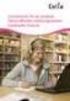 UTBILDNINGSMATERIAL Handläggare Procapita VoO Användarnamn. Support Telefon: 248450 E-post: dsoit-support@nykoping.se 1 Mina sidor... 3 Kom ihåg... 4 Nya Meddelanden... 5 Läsa, skriva och skicka meddelanden...
UTBILDNINGSMATERIAL Handläggare Procapita VoO Användarnamn. Support Telefon: 248450 E-post: dsoit-support@nykoping.se 1 Mina sidor... 3 Kom ihåg... 4 Nya Meddelanden... 5 Läsa, skriva och skicka meddelanden...
1. Surfa till www.gavle.se 2. Längst ned på startsidan finns rubriken Medarbetare, klicka på rubriken.
 Medvind webb Lathund för visstidsanställda 2014-06-02 Extern inloggning Hitta inloggning till Medvind hemifrån: 1. Surfa till www.gavle.se 2. Längst ned på startsidan finns rubriken Medarbetare, klicka
Medvind webb Lathund för visstidsanställda 2014-06-02 Extern inloggning Hitta inloggning till Medvind hemifrån: 1. Surfa till www.gavle.se 2. Längst ned på startsidan finns rubriken Medarbetare, klicka
Komma igång med 3L Pro 2014. Komma igång med 3L. Copyright VITEC FASTIGHETSSYSTEM AB
 Komma igång med 3L Innehåll LOGGA IN I 3L... 3 Verktyg och kortkommandon... 6 Övriga tangenter... 9 RAPPORTUTSKRIFT I 3L... 10 Instruktioner för att skriva till fil:... 11 Logga in i 3L Ikonen för 3L Pro
Komma igång med 3L Innehåll LOGGA IN I 3L... 3 Verktyg och kortkommandon... 6 Övriga tangenter... 9 RAPPORTUTSKRIFT I 3L... 10 Instruktioner för att skriva till fil:... 11 Logga in i 3L Ikonen för 3L Pro
Medvind- Manual. Chefsweb. Medvind Informationsteknik AB. Version
 Medvind- Chefsweb Manual Version 2015.08 Medvind Informationsteknik AB Innehåll Övergripande... 3 Navigering... 4 Påminnelser... 4 Startbild... 5 Översikt... 8 Planering... 8 Sök ersättare... 9 Närvarotablå...
Medvind- Chefsweb Manual Version 2015.08 Medvind Informationsteknik AB Innehåll Övergripande... 3 Navigering... 4 Påminnelser... 4 Startbild... 5 Översikt... 8 Planering... 8 Sök ersättare... 9 Närvarotablå...
Integration Komplettering av uppgifter i exportfilen
 Kollision tillåten om olika anställningsnummer Om den anställde har viss ledighet så är det inte ovanligt att man lägger upp en ny anställning där personen kan göra enstaka timmar. Därför kan man nu göra
Kollision tillåten om olika anställningsnummer Om den anställde har viss ledighet så är det inte ovanligt att man lägger upp en ny anställning där personen kan göra enstaka timmar. Därför kan man nu göra
Soltak AB. Standardschema. Visma Window
 Soltak AB Standardschema Visma Window Innehåll Standardschema... 3 Skapa ett nytt standardschema... 4 Sök upp ett befintligt schema... 7 Anställningar kopplade till ett schema... 8 2 Standardschema Det
Soltak AB Standardschema Visma Window Innehåll Standardschema... 3 Skapa ett nytt standardschema... 4 Sök upp ett befintligt schema... 7 Anställningar kopplade till ett schema... 8 2 Standardschema Det
SOLTAK AB. Manual Schema. Schemaläggning vid anställning och placering Visma Window
 SOLTAK AB Manual Schema Schemaläggning vid anställning och placering Visma Window Innehållsförteckning Allmän beskrivning av schema... 2 Schema ID... 2 Placeringsschema... 2 Räkna ut omfattning av deltidsfrånvaro...
SOLTAK AB Manual Schema Schemaläggning vid anställning och placering Visma Window Innehållsförteckning Allmän beskrivning av schema... 2 Schema ID... 2 Placeringsschema... 2 Räkna ut omfattning av deltidsfrånvaro...
Manual för lokalredaktörer villaagarna.se
 Manual för lokalredaktörer villaagarna.se Version 2 Villaägarnas Riksförbund Sollentuna 2011 Innehåll Redigera befintlig sida... 3 Skriva text eller klistra in kopierad text... 5 Rubriker i brödtext...
Manual för lokalredaktörer villaagarna.se Version 2 Villaägarnas Riksförbund Sollentuna 2011 Innehåll Redigera befintlig sida... 3 Skriva text eller klistra in kopierad text... 5 Rubriker i brödtext...
HR-manual för timanställda som ska rapportera egen tid inom Oxelösunds Kommun
 HR-manual för timanställda som ska rapportera egen tid inom Oxelösunds Kommun Reviderat datum: Innehåll Logga in i HRportal... 3 HRportalen... 3 Lägga in tider... 4 Välj period... 4 Tidrapport.. 6 Klarmarkering...
HR-manual för timanställda som ska rapportera egen tid inom Oxelösunds Kommun Reviderat datum: Innehåll Logga in i HRportal... 3 HRportalen... 3 Lägga in tider... 4 Välj period... 4 Tidrapport.. 6 Klarmarkering...
Instruktion Genomförandewebb TRESERVA
 VÅRD- OCH OMSORGSFÖRVALTNINGEN INSTRUKTION Sid: 1 (16) GENOMFÖRANDEWEBB -16 Områdeschef område 3 (arbetsgrupp social dokumentation) 1 2014-11-25 Chef utföraravdelningen Instruktion Genomförandewebb Godkänd
VÅRD- OCH OMSORGSFÖRVALTNINGEN INSTRUKTION Sid: 1 (16) GENOMFÖRANDEWEBB -16 Områdeschef område 3 (arbetsgrupp social dokumentation) 1 2014-11-25 Chef utföraravdelningen Instruktion Genomförandewebb Godkänd
Kommentar [k1]: Behöver vi kommentera det som finns till höger ovanför schematyp?
![Kommentar [k1]: Behöver vi kommentera det som finns till höger ovanför schematyp? Kommentar [k1]: Behöver vi kommentera det som finns till höger ovanför schematyp?](/thumbs/25/5908290.jpg) Webbklienten Webben är uppbyggd med hjälp av flikar. När du öppnar lärosätets schemasida finns ett antal flikar som syns på webben för alla. Om du loggar in får du ytterligare flikar och möjligheter till
Webbklienten Webben är uppbyggd med hjälp av flikar. När du öppnar lärosätets schemasida finns ett antal flikar som syns på webben för alla. Om du loggar in får du ytterligare flikar och möjligheter till
Handledning. Biträdessidan - E-tjänst för offentliga biträden. Handledning till Biträdessidan, 2017 version 1.4 :
 Handledning Biträdessidan - E-tjänst för offentliga biträden Handledning till Biträdessidan, 2017 version 1.4 : 2017-06-13 Innehåll 1 Inledning... 3 2 Logga in/ut på biträdessidan... 3 2.1 Logga in på
Handledning Biträdessidan - E-tjänst för offentliga biträden Handledning till Biträdessidan, 2017 version 1.4 : 2017-06-13 Innehåll 1 Inledning... 3 2 Logga in/ut på biträdessidan... 3 2.1 Logga in på
Manual för att skicka mejl via medlemsregistret på webben
 Manual för att skicka mejl via medlemsregistret på webben Du loggar in på Mina Sidor via förbundets hemsida med ditt medlemsnummer och postnummer. Sedan klickar du på Regional Medlemsservice. Sedan väljer
Manual för att skicka mejl via medlemsregistret på webben Du loggar in på Mina Sidor via förbundets hemsida med ditt medlemsnummer och postnummer. Sedan klickar du på Regional Medlemsservice. Sedan väljer
Sekreterare och Plussekreterare Version SP2 via PMO
 Sekreterare och Plussekreterare Version 3.7.3 SP2 via PMO Starta MedSpeech 1. Från Mitt arbete i PMO klicka på Innehåll Länkar och Diktat - Lista 2. MedSpeech startar och du får upp en lista över diktaten.
Sekreterare och Plussekreterare Version 3.7.3 SP2 via PMO Starta MedSpeech 1. Från Mitt arbete i PMO klicka på Innehåll Länkar och Diktat - Lista 2. MedSpeech startar och du får upp en lista över diktaten.
Heroma. Klient
 Heroma Klient 2011-04-19 1 Innehållsförteckning 3. Heroma Prod 6. Godkänna frånvaroärenden 7. Godkänna arbetsförändringsärenden 8. Registrera och godkänna frånvaroärenden 12. Registrera och godkänna arbetsförändring
Heroma Klient 2011-04-19 1 Innehållsförteckning 3. Heroma Prod 6. Godkänna frånvaroärenden 7. Godkänna arbetsförändringsärenden 8. Registrera och godkänna frånvaroärenden 12. Registrera och godkänna arbetsförändring
SOLTAK AB. Manual Schema. Schemaläggning vid anställning och placering Visma Window
 SOLTAK AB Manual Schema Schemaläggning vid anställning och placering Visma Window Innehåll Allmän beskrivning av schema... 2 Schema ID... 2 Placeringsschema... 2 Exempel placeringsschema... 3 Räkna ut
SOLTAK AB Manual Schema Schemaläggning vid anställning och placering Visma Window Innehåll Allmän beskrivning av schema... 2 Schema ID... 2 Placeringsschema... 2 Exempel placeringsschema... 3 Räkna ut
Installation av datafil för lokal lagring av e-post i Microsoft Outlook 2016
 Installation av datafil för lokal lagring av e-post i Microsoft Outlook 2016 1. Starta Outlook 2. Gå till Arkiv längst upp till vänster. 3. Se till att fliken Info är markerad. Klicka sedan på Kontoinställningar
Installation av datafil för lokal lagring av e-post i Microsoft Outlook 2016 1. Starta Outlook 2. Gå till Arkiv längst upp till vänster. 3. Se till att fliken Info är markerad. Klicka sedan på Kontoinställningar
a) Skapa en ny arbetsbok. b) Skriv in text och värden och ändra kolumnbredd enligt nedan.
 102 Datorkunskap Kalkyl och diagram, övningar Kalkylbladet 1 Skriva in text och värden 170 172 a) Skapa en ny arbetsbok. b) Skriv in text och värden och ändra kolumnbredd enligt nedan. c) Ändra Torget
102 Datorkunskap Kalkyl och diagram, övningar Kalkylbladet 1 Skriva in text och värden 170 172 a) Skapa en ny arbetsbok. b) Skriv in text och värden och ändra kolumnbredd enligt nedan. c) Ändra Torget
Grundkurs 1 IKT Filhantering
 Filhantering Dan Haldin Ålands lyceum I N N E H Å L L S F Ö R T E C K N I N G Innehållsförteckning... 2 Filhantering med Windows... 3 Skapa Mappar... 4 Spara rätt... 5 Öppna sparade filer... 7 Flytta och
Filhantering Dan Haldin Ålands lyceum I N N E H Å L L S F Ö R T E C K N I N G Innehållsförteckning... 2 Filhantering med Windows... 3 Skapa Mappar... 4 Spara rätt... 5 Öppna sparade filer... 7 Flytta och
När du valt grupp får du upp denna sida med alla medlemmar i gruppen. Klicka på kalender som finns på den grå menyraden (inringad i rött på bilden).
 Lathund MyClub Innehåll Närvaroregistrering... 2 Skapa aktiviteter i kalendern... 7 Skapa kallelse när du skapar aktivitet... 14 Ta bort aktivitet från kalendern... 18 Närvaroregistrering mobil... 19 Närvaroregistrering
Lathund MyClub Innehåll Närvaroregistrering... 2 Skapa aktiviteter i kalendern... 7 Skapa kallelse när du skapar aktivitet... 14 Ta bort aktivitet från kalendern... 18 Närvaroregistrering mobil... 19 Närvaroregistrering
Välj bort om du vill. 96 Internet och e-post. 2. Mail-programmet finns i datorn. 1. Skriv mail i sökrutan. Windows Live Mail i Aktivitetsfältet.
 Välj bort om du vill Om du är nöjd med att ha din e-post på nätet, kan du lugnt hoppa över detta avsnitt. Har du tid och tycker att det är roligt, kan du testa att använda e-postprogrammet Windows Live
Välj bort om du vill Om du är nöjd med att ha din e-post på nätet, kan du lugnt hoppa över detta avsnitt. Har du tid och tycker att det är roligt, kan du testa att använda e-postprogrammet Windows Live
Manual för schemaläggning av operationssal.
 Manual för schemaläggning av operationssal. 2017-03-10 Manual för schemaläggning av operationssal. Manualen beskriver först hur man lägger ett grundschema och sedan hur man infogar en schemaperiod då ett
Manual för schemaläggning av operationssal. 2017-03-10 Manual för schemaläggning av operationssal. Manualen beskriver först hur man lägger ett grundschema och sedan hur man infogar en schemaperiod då ett
ENTRÉ DOKUMENTHANTERING...
 Entré Innehåll ENTRÉ DOKUMENTHANTERING... - 2 - Starta Dokumenthantering... - 3 - Lägga till dokument via frågeguide... - 4 - Frågeguiden... - 5 - Lägga till dokument manuellt... - 7 - Lägg till fil...
Entré Innehåll ENTRÉ DOKUMENTHANTERING... - 2 - Starta Dokumenthantering... - 3 - Lägga till dokument via frågeguide... - 4 - Frågeguiden... - 5 - Lägga till dokument manuellt... - 7 - Lägg till fil...
Kopplingar via datalänk från Winbas till Excel samt Pivottabell 1 (13)
 Kopplingar via datalänk från Winbas till Excel samt Pivottabell 1 (13) Skapa datakälla Första gången man gör en koppling till databasen måste man skapa en ny datakälla, denna källa kan sedan användas till
Kopplingar via datalänk från Winbas till Excel samt Pivottabell 1 (13) Skapa datakälla Första gången man gör en koppling till databasen måste man skapa en ny datakälla, denna källa kan sedan användas till
Manual för bemanning i operationsprogrammet
 [Publiceringsdatum] Manual för bemanning i operationsprogrammet 2018-12-03 Manualen beskriver hur du lägger in och planerar personal på bemanningsfliken i operationsprogrammet Öppna fliken Bemanning i
[Publiceringsdatum] Manual för bemanning i operationsprogrammet 2018-12-03 Manualen beskriver hur du lägger in och planerar personal på bemanningsfliken i operationsprogrammet Öppna fliken Bemanning i
Lathund steg för steg
 Lathund Lathund steg för steg Jessica Mattsson Administrativ assistent och Lotta Karlsson Informationsansvarig och Webbredaktör Oktober 2014 Innehållsförteckning Logga in... 1 Logga in på Insidan... 1
Lathund Lathund steg för steg Jessica Mattsson Administrativ assistent och Lotta Karlsson Informationsansvarig och Webbredaktör Oktober 2014 Innehållsförteckning Logga in... 1 Logga in på Insidan... 1
Manual för lokalredaktörer villaagarna.se
 Manual för lokalredaktörer villaagarna.se Version 1 Villaägarnas Riksförbund Sollentuna 2011 Postadress Besöksdress Telefon Fax E-post Hemsida Box 7118, 192 07 Sollentuna Johan Berndes väg 8-10 010-750
Manual för lokalredaktörer villaagarna.se Version 1 Villaägarnas Riksförbund Sollentuna 2011 Postadress Besöksdress Telefon Fax E-post Hemsida Box 7118, 192 07 Sollentuna Johan Berndes väg 8-10 010-750
Anpassning av Windows 7 och Word 2010
 Anpassning av Windows 7 och Word 2010 Det finns en hel del små förändringar man kan göra för att det ska bli lättare att navigera i datorn, läsa och skriva. Med kortare rader, tydligt typsnitt större avstånd
Anpassning av Windows 7 och Word 2010 Det finns en hel del små förändringar man kan göra för att det ska bli lättare att navigera i datorn, läsa och skriva. Med kortare rader, tydligt typsnitt större avstånd
RACCOON DEVELOPMENT AB
 Sid 1 Överföring av bilder från kamera Så här kommer kamerabilderna in i datorn: Koppla in datasladden som följer med kameran. Det är oftast en s.k. USB-sladd (änden som ska in i datorn ser ut ungefär
Sid 1 Överföring av bilder från kamera Så här kommer kamerabilderna in i datorn: Koppla in datasladden som följer med kameran. Det är oftast en s.k. USB-sladd (änden som ska in i datorn ser ut ungefär
Gran Canaria - Arbetsbeskrivning knapplänkar (Mediator 8)
 Gran Canaria - Arbetsbeskrivning knapplänkar (Mediator 8) I detta exempel kommer du att lära dig Att skapa en ny presentation från början Att skapa en enkel knapp Att använda händelseinställningar, events
Gran Canaria - Arbetsbeskrivning knapplänkar (Mediator 8) I detta exempel kommer du att lära dig Att skapa en ny presentation från början Att skapa en enkel knapp Att använda händelseinställningar, events
ALEPH ver. 16 Introduktion
 Fujitsu, Westmansgatan 47, 582 16 Linköping INNEHÅLLSFÖRTECKNING 1. SKRIVBORDET... 1 2. FLYTTA RUNT M.M.... 2 3. LOGGA IN... 3 4. VAL AV DATABAS... 4 5. STORLEK PÅ RUTORNA... 5 6. NAVIGATIONSRUTA NAVIGATIONSTRÄD...
Fujitsu, Westmansgatan 47, 582 16 Linköping INNEHÅLLSFÖRTECKNING 1. SKRIVBORDET... 1 2. FLYTTA RUNT M.M.... 2 3. LOGGA IN... 3 4. VAL AV DATABAS... 4 5. STORLEK PÅ RUTORNA... 5 6. NAVIGATIONSRUTA NAVIGATIONSTRÄD...
Lathund PowerPoint. Film 1 Kom igång igång. Mall för en berättelse. Ett exempel en skiss.
 Lathund PowerPoint Film 1 Kom igång igång Mall för en berättelse. Ett exempel en skiss. Dags att börja jobba i PowerPoint. Jag klickar på Arkiv i menylisten och väljer Nytt. Här väljer jag formgivningsmall.
Lathund PowerPoint Film 1 Kom igång igång Mall för en berättelse. Ett exempel en skiss. Dags att börja jobba i PowerPoint. Jag klickar på Arkiv i menylisten och väljer Nytt. Här väljer jag formgivningsmall.
Handledning. Biträdessidan. Handledning till Biträdessidan, 2013 version 1.0 : 2014-11-03
 Handledning Biträdessidan Innehåll 1 Inledning... 3 2 Logga in/ut på biträdessidan... 4 2.1 Logga in på biträdessidan... 4 2.2 Logga ut från biträdessidan... 5 3 Biträdets administration av assistenter...
Handledning Biträdessidan Innehåll 1 Inledning... 3 2 Logga in/ut på biträdessidan... 4 2.1 Logga in på biträdessidan... 4 2.2 Logga ut från biträdessidan... 5 3 Biträdets administration av assistenter...
Innehåll Nyheter TimeEdit... 2 Skicka e-post vid avbokning... 2 Ange Egen text samt Extern person på många bokningar i bokningslistan...
 Innehåll Nyheter TimeEdit... 2 Skicka e-post vid avbokning... 2 Ange Egen text samt Extern person på många bokningar i bokningslistan... 3 Skicka många bokningar via e-post... 4 Skicka många avbokningar
Innehåll Nyheter TimeEdit... 2 Skicka e-post vid avbokning... 2 Ange Egen text samt Extern person på många bokningar i bokningslistan... 3 Skicka många bokningar via e-post... 4 Skicka många avbokningar
Läsa med stöd av talsyntes
 UTBILDNINGSFÖRVALTNINGEN Läsa med stöd av talsyntes ClaroRead Pro Starta talsyntesprogrammet 1. Starta programmet genom att klicka på genvägen på skrivbordet. Du hittar också programmet i startmenyn >
UTBILDNINGSFÖRVALTNINGEN Läsa med stöd av talsyntes ClaroRead Pro Starta talsyntesprogrammet 1. Starta programmet genom att klicka på genvägen på skrivbordet. Du hittar också programmet i startmenyn >
ÄRENDEHANTERING. När Du ska avsluta ett ärende så väljer Du aktuell kategori för ärendet. Dessa kategorier registrerar Du i Rutiner Avslutsorsaker.
 Inmatning av ärende ÄRENDEHANTERING När Du startar modulen för Ärendehanteringen kommer Du till detta formulär. Det är här Du registrerar alla dina ärenden. Så länge ärendet ligger i ärendehanteringen
Inmatning av ärende ÄRENDEHANTERING När Du startar modulen för Ärendehanteringen kommer Du till detta formulär. Det är här Du registrerar alla dina ärenden. Så länge ärendet ligger i ärendehanteringen
Stämpling- Manual. Medarbetare. Medvind Informationsteknik AB. Version 2013.01
 Stämpling- Medarbetare Manual Version 2013.01 Medvind Informationsteknik AB Innehåll Instämpling... 3 Kvittens vid instämpling... 4 Saldovisning på stämplingsbilden... 5 Kvittens vid Utstämpling... 6 Kvittens...
Stämpling- Medarbetare Manual Version 2013.01 Medvind Informationsteknik AB Innehåll Instämpling... 3 Kvittens vid instämpling... 4 Saldovisning på stämplingsbilden... 5 Kvittens vid Utstämpling... 6 Kvittens...
Kortfattad instruktion för Crystal Reports. Kom i gång med Crystal Reports. Instruktion Crystal Reports 2014
 Kortfattad instruktion för Crystal Reports Kom i gång med Crystal Reports När du ska logga in i Crystal Reports ska inloggning alltid ske via sidan om Crystal Reports på vårdgivarwebben. Det är viktigt
Kortfattad instruktion för Crystal Reports Kom i gång med Crystal Reports När du ska logga in i Crystal Reports ska inloggning alltid ske via sidan om Crystal Reports på vårdgivarwebben. Det är viktigt
Dok nr SOF/AV-13:054,Ver I Treserva Genomfo randewebb. 1 Inloggning... 2 1.1 Växla användare... 3 2 Skrivbordet... 4
 Treserva Genomfo randewebb Innehåll 1 Inloggning... 2 1.1 Växla användare... 3 2 Skrivbordet... 4 3 Sök... 5 4 Meddelanden... 6 5 Nya uppdrag läsa/kvittera uppdrag... 9 6 Vårdplaner... 10 6.1 Läsa vårdplan...
Treserva Genomfo randewebb Innehåll 1 Inloggning... 2 1.1 Växla användare... 3 2 Skrivbordet... 4 3 Sök... 5 4 Meddelanden... 6 5 Nya uppdrag läsa/kvittera uppdrag... 9 6 Vårdplaner... 10 6.1 Läsa vårdplan...
Innehåll Information om hemkatalog och lagring av filer... 2 PC... 3 DAFGU-/GDA-dator, Windows
 2018-02-02 IT-ENHETEN Innehåll Information om hemkatalog och lagring av filer... 2 PC... 3 DAFGU-/GDA-dator, Windows 10... 3 Öppna hemkatalogen... 3 Kontrollera synkronisering av hemkatalog... 4 Återställning
2018-02-02 IT-ENHETEN Innehåll Information om hemkatalog och lagring av filer... 2 PC... 3 DAFGU-/GDA-dator, Windows 10... 3 Öppna hemkatalogen... 3 Kontrollera synkronisering av hemkatalog... 4 Återställning
HR-manual för timanställda som ska önska arbetspass inom Oxelösunds Kommun
 HR-manual för timanställda som ska önska arbetspass inom Oxelösunds Kommun Reviderat datum: Innehåll Logga in i HRportal... 3 HRportalen... 3 Önska arbetspass... 4 Lönerapport 6 Klarmarkering... 7 Klarmarkera
HR-manual för timanställda som ska önska arbetspass inom Oxelösunds Kommun Reviderat datum: Innehåll Logga in i HRportal... 3 HRportalen... 3 Önska arbetspass... 4 Lönerapport 6 Klarmarkering... 7 Klarmarkera
Outlook Web App 2013
 Outlook Web App 2013 Boka egen tid Boka egen möten tid Vyer Schemaläggning Gruppkalender Dela kalender Semester Örebro kommun orebro.se Innehåll Öppna kalendern... 1 Vyer... 1 Dagens datum och tid... 2
Outlook Web App 2013 Boka egen tid Boka egen möten tid Vyer Schemaläggning Gruppkalender Dela kalender Semester Örebro kommun orebro.se Innehåll Öppna kalendern... 1 Vyer... 1 Dagens datum och tid... 2
Outlook - Lägstanivå för användning av Outlook på Hedda Wisingskolan
 Sida 1 av 14 Outlook - Lägstanivå för användning av Outlook på Hedda Wisingskolan Nu när vi går över från FC till Outlook kan det vara viktigt att alla vet vad som förväntas av var och en i användningen
Sida 1 av 14 Outlook - Lägstanivå för användning av Outlook på Hedda Wisingskolan Nu när vi går över från FC till Outlook kan det vara viktigt att alla vet vad som förväntas av var och en i användningen
Kom igång med Adela Barnomsorg
 Kom igång med Adela Barnomsorg Publicerad 2011-05-03 Tersus Skolsystem AB Lilla Nygatan 2, 411 08 Göteborg Tel: 031-85 70 50 Innehåll Kom igång med Adela Barnomsorg 1 Gränssnitt 4 Huvudflikar 4 Detaljflikar
Kom igång med Adela Barnomsorg Publicerad 2011-05-03 Tersus Skolsystem AB Lilla Nygatan 2, 411 08 Göteborg Tel: 031-85 70 50 Innehåll Kom igång med Adela Barnomsorg 1 Gränssnitt 4 Huvudflikar 4 Detaljflikar
Introduktion till Winbas. excel till Winbas
 Introduktion till Winbas excel till Winbas Skapa datakälla Första gången man gör en koppling till databasen måste man skapa en ny datakälla, denna källa kan sedan användas till flera olika kopplingar.
Introduktion till Winbas excel till Winbas Skapa datakälla Första gången man gör en koppling till databasen måste man skapa en ny datakälla, denna källa kan sedan användas till flera olika kopplingar.
4 Kolumn Kalkylbladet är uppdelat i rader (horisontellt) och kolumner (vertikalt). Där dessa möts finns alltid en cell.
 Lathund för Microsoft Excel 1 2 9 4 Kolumn Kalkylbladet är uppdelat i rader (horisontellt) och kolumner (vertikalt). Där dessa möts finns alltid en cell. Innehåll Autofyll Celler Diagram Ändra diagramtyp
Lathund för Microsoft Excel 1 2 9 4 Kolumn Kalkylbladet är uppdelat i rader (horisontellt) och kolumner (vertikalt). Där dessa möts finns alltid en cell. Innehåll Autofyll Celler Diagram Ändra diagramtyp
Instruktion till att arbeta med rapportmallen
 Instruktion till att arbeta med rapportmallen September 2016 Smart Built Environment c/o IQ Samhällsbyggnad Drottninggatan 33 111 51 STOCKHOLM info@smartbuilt.se 070-645 16 40 www.smartbuilt.se INNEHÅLLSFÖRTECKNING
Instruktion till att arbeta med rapportmallen September 2016 Smart Built Environment c/o IQ Samhällsbyggnad Drottninggatan 33 111 51 STOCKHOLM info@smartbuilt.se 070-645 16 40 www.smartbuilt.se INNEHÅLLSFÖRTECKNING
BLI VÄN MED DIN DATOR ENHETER MAPPAR FILER
 BLI VÄN MED DIN DATOR ENHETER MAPPAR FILER Innehållsförteckning ENHETER...2 MAPPAR...2 VISNINGSLÄGEN...3 SORTERING...4 MAPPAR OCH FILER...5 FILNAMN...6 FILTILLÄGG...6 FILHANTERING KOPIERA FLYTTA BYTA NAMN
BLI VÄN MED DIN DATOR ENHETER MAPPAR FILER Innehållsförteckning ENHETER...2 MAPPAR...2 VISNINGSLÄGEN...3 SORTERING...4 MAPPAR OCH FILER...5 FILNAMN...6 FILTILLÄGG...6 FILHANTERING KOPIERA FLYTTA BYTA NAMN
Medvind Web Chef/Adm. Senast redigerad
 Medvind Web Chef/Adm Senast redigerad 2016-08-30 Innehållsförteckning Logga in... 3 Startbild... 3 Anställd/Arbetsledare... 4 Navigering... 4 Uppgifter, Utfall, Sök person... 5 Personer... 6 Anställning...
Medvind Web Chef/Adm Senast redigerad 2016-08-30 Innehållsförteckning Logga in... 3 Startbild... 3 Anställd/Arbetsledare... 4 Navigering... 4 Uppgifter, Utfall, Sök person... 5 Personer... 6 Anställning...
Sekreterare och Plussekreterare Version via Melior
 Sekreterare och Plussekreterare Version 3.7.3 via Melior Logga in i Melior. Öppna MedSpeech via Externa program i menyraden, välj Utskrift diktatlista, v.g. se nedan. MedSpeech startar och du får upp en
Sekreterare och Plussekreterare Version 3.7.3 via Melior Logga in i Melior. Öppna MedSpeech via Externa program i menyraden, välj Utskrift diktatlista, v.g. se nedan. MedSpeech startar och du får upp en
Lathund Projektledare Jönköpingsprojektplats
 Lathund Projektledare Jönköpingsprojektplats Linda Höglund Pulsen Application AB 1 Innehållsförteckning Logga in på projektkontoret... 3 Startsida Projektkontoret... 4 Funktioner på projektkontorets startsida...
Lathund Projektledare Jönköpingsprojektplats Linda Höglund Pulsen Application AB 1 Innehållsförteckning Logga in på projektkontoret... 3 Startsida Projektkontoret... 4 Funktioner på projektkontorets startsida...
Programmets startmeny ser ut så här. För att få fram menyerna Avsluta, Inställningar och Användare måste du föra markören upp till det blåa fältet.
 Programmets startmeny ser ut så här. För att få fram menyerna Avsluta, Inställningar och Användare måste du föra markören upp till det blåa fältet. Då du klickar på Användare öppnas denna bläddringslista.
Programmets startmeny ser ut så här. För att få fram menyerna Avsluta, Inställningar och Användare måste du föra markören upp till det blåa fältet. Då du klickar på Användare öppnas denna bläddringslista.
Importera och använda en textdatabas i Excel
 Importera och använda en textdatabas i Excel I denna beskrivning tänkte jag visa hur man kan hantera information från en databas, som är sparad som en semikolonseparerad textfil. Textfilen kommer att behandlas
Importera och använda en textdatabas i Excel I denna beskrivning tänkte jag visa hur man kan hantera information från en databas, som är sparad som en semikolonseparerad textfil. Textfilen kommer att behandlas
Ritningshantering med hjälp av aktiv mapp med arbetsflöde
 Ritningshantering med hjälp av aktiv mapp med arbetsflöde Joint Collaboration AS Isafjordsgatan 15 164 40 Kista Telefon +46 (0)8-28 20 30 www.interaxo.se interaxo@joint.se Org. nr. 556565-2590 Dokumentet
Ritningshantering med hjälp av aktiv mapp med arbetsflöde Joint Collaboration AS Isafjordsgatan 15 164 40 Kista Telefon +46 (0)8-28 20 30 www.interaxo.se interaxo@joint.se Org. nr. 556565-2590 Dokumentet
Hotspot låter användaren skapa genvägar till andra sidor.
 Hotspot låter användaren skapa genvägar till andra sidor. Du kan låta bilder och/eller text bli knappar för genvägar eller navigering. Genvägarna kan leda till en annan sida i din resurs (intern sida)
Hotspot låter användaren skapa genvägar till andra sidor. Du kan låta bilder och/eller text bli knappar för genvägar eller navigering. Genvägarna kan leda till en annan sida i din resurs (intern sida)
Grundläggande Ordbehandling Microsoft Word
 Grundläggande Ordbehandling Microsoft Word Programfönstret Namnlist Verktygsfält Menyrad Vågrät linjal Lodrät linjal Rullningslist Statusfält Menyer och Verktygsfält Visa eller dölja ett verktygsfält Högerklicka
Grundläggande Ordbehandling Microsoft Word Programfönstret Namnlist Verktygsfält Menyrad Vågrät linjal Lodrät linjal Rullningslist Statusfält Menyer och Verktygsfält Visa eller dölja ett verktygsfält Högerklicka
Lathund för att lägga in information på ovanaker.se Innehållsförteckning
 Lathund för att lägga in information på ovanaker.se Innehållsförteckning Inloggning... 2 Redigeringsläget... 3 Skapa innehåll... 4 Verktygsfältet... 4 Lägga till textblock... 4 Ändra textformat... 5 Lägg
Lathund för att lägga in information på ovanaker.se Innehållsförteckning Inloggning... 2 Redigeringsläget... 3 Skapa innehåll... 4 Verktygsfältet... 4 Lägga till textblock... 4 Ändra textformat... 5 Lägg
Handledning. Biträdessidan. Handledning till Biträdessidan, 2013 version 1.0 : 2016-06-09
 Handledning Biträdessidan Handledning till Biträdessidan, 2013 version 1.0 : 2016-06-09 Innehåll 1 Inledning... 3 2 Logga in/ut på biträdessidan... 4 2.1 Logga in på biträdessidan... 4 2.2 Logga ut från
Handledning Biträdessidan Handledning till Biträdessidan, 2013 version 1.0 : 2016-06-09 Innehåll 1 Inledning... 3 2 Logga in/ut på biträdessidan... 4 2.1 Logga in på biträdessidan... 4 2.2 Logga ut från
KALKYL OCH DIAGRAM. Kalkylbladet. 170 Datorkunskap Kalkyl och diagram
 170 Datorkunskap Kalkyl och diagram KALKYL OCH DIAGRAM När du behöver göra beräkningar, diagram eller sammanställa större mängder data använder du Excel. Kalkylbladet Ett Excel-dokument kallas även för
170 Datorkunskap Kalkyl och diagram KALKYL OCH DIAGRAM När du behöver göra beräkningar, diagram eller sammanställa större mängder data använder du Excel. Kalkylbladet Ett Excel-dokument kallas även för
INNEHÅLLSFÖRTECKNING
 INNEHÅLLSFÖRTECKNING Allmänt s. 2 Schema-personal s. 2 Schema-grupp s. 2 Fast behov s. 2-3 Personal Huvudbild s. 4 Anställningsuppgifter s. 5 Arbetstidsvillkor s. 6 Arbetstidsregler s. 6 Arbetsflödet s.
INNEHÅLLSFÖRTECKNING Allmänt s. 2 Schema-personal s. 2 Schema-grupp s. 2 Fast behov s. 2-3 Personal Huvudbild s. 4 Anställningsuppgifter s. 5 Arbetstidsvillkor s. 6 Arbetstidsregler s. 6 Arbetsflödet s.
Pingpong-guide. Pingpong-guide för administratörer i METIS-kurser
 1 Pingpong-guide Pingpong-guide för administratörer i METIS-kurser 2 Innehåll Introduktion... 2 Innan kursen startar... 3 Välkommen till kursen... 3 Lathund: Lägg in/byt en bild... 4 Kursinformation...
1 Pingpong-guide Pingpong-guide för administratörer i METIS-kurser 2 Innehåll Introduktion... 2 Innan kursen startar... 3 Välkommen till kursen... 3 Lathund: Lägg in/byt en bild... 4 Kursinformation...
Innehåll Information om hemkatalog och lagring av filer... 2 PC... 2 GDA-dator, Windows
 2019-02-21 IT-ENHETEN Innehåll Information om hemkatalog och lagring av filer... 2 PC... 2 GDA-dator, Windows 10... 2 Öppna hemkatalogen... 2 Kontrollera synkronisering av hemkatalog... 4 Återställning
2019-02-21 IT-ENHETEN Innehåll Information om hemkatalog och lagring av filer... 2 PC... 2 GDA-dator, Windows 10... 2 Öppna hemkatalogen... 2 Kontrollera synkronisering av hemkatalog... 4 Återställning
Handbok Inköp och Faktura IoF
 Handbok Inköp och Faktura IoF Attestering och kontering av fakturor 2014-05-22 Innehållsförteckning 1. Inloggning... 3 1.1 Länk i mailet... 3 1.2 Kommunprogram... 3 2. Brevlådan... 4 2.1 Förnya bilden...
Handbok Inköp och Faktura IoF Attestering och kontering av fakturor 2014-05-22 Innehållsförteckning 1. Inloggning... 3 1.1 Länk i mailet... 3 1.2 Kommunprogram... 3 2. Brevlådan... 4 2.1 Förnya bilden...
Manual. Anpassad för CMS Made Simple version 1.9.x (uppdaterad 2011-10-16) Birger Eriksson webblots.se
 Manual Anpassad för CMS Made Simple version 1.9.x (uppdaterad 2011-10-16) Birger Eriksson webblots.se Innehållsförteckning Start... 3 Lägg till ny sida...3 Redigera sida som redan finns...3 Titta på resultatet...
Manual Anpassad för CMS Made Simple version 1.9.x (uppdaterad 2011-10-16) Birger Eriksson webblots.se Innehållsförteckning Start... 3 Lägg till ny sida...3 Redigera sida som redan finns...3 Titta på resultatet...
skapa genvägar till andra sidor (externa och interna)
 Hotspot skapa genvägar till andra sidor (externa och interna) Du kan låta bilder och/eller text bli knappar för genvägar eller navigering. Genvägarna kan leda till en annan sida i din resurs (intern sida)
Hotspot skapa genvägar till andra sidor (externa och interna) Du kan låta bilder och/eller text bli knappar för genvägar eller navigering. Genvägarna kan leda till en annan sida i din resurs (intern sida)
Användarinstruktion mallar i MS Office
 Användarinstruktion mallar i MS Office Innehåll Användarinstruktion Word... 4 Användaruppgifter... 4 Mallknapp... 5 Formulär... 6 Funktion för att visa och dölja logotyp... 7 Färger och typsnitt... 7 Formatmallar...
Användarinstruktion mallar i MS Office Innehåll Användarinstruktion Word... 4 Användaruppgifter... 4 Mallknapp... 5 Formulär... 6 Funktion för att visa och dölja logotyp... 7 Färger och typsnitt... 7 Formatmallar...
Hej och välkommen till en kort presentation av SchemaKoll. I den här presentationen kommer du att bli guidad genom proceduren att logga in med en
 Hej och välkommen till en kort presentation av SchemaKoll. I den här presentationen kommer du att bli guidad genom proceduren att logga in med en kod, lägga in ett schema och beräkna om det följer reglerna
Hej och välkommen till en kort presentation av SchemaKoll. I den här presentationen kommer du att bli guidad genom proceduren att logga in med en kod, lägga in ett schema och beräkna om det följer reglerna
STADSBYGGNADSFÖRVALTNINGEN. Aktivitetsstöd. Behörigheten Föreningsadministratör. Datum: 2015-09-22 Version 2. Sidan 1 (30)
 Aktivitetsstöd Behörigheten Föreningsadministratör Datum: 2015-09-22 Version 2 Sidan 1 (30) Innehållsförteckning 1. Aktivitetsstöd - Inledning... 3 1.1 Användare - Webbadress tillre Aktivitetsstöd... 3
Aktivitetsstöd Behörigheten Föreningsadministratör Datum: 2015-09-22 Version 2 Sidan 1 (30) Innehållsförteckning 1. Aktivitetsstöd - Inledning... 3 1.1 Användare - Webbadress tillre Aktivitetsstöd... 3
RIGMOR SANDER SPALTER Sid 1 (6)
 RIGMOR SANDER SPALTER Sid 1 (6) Övning 1 1. Ställ in Marginaler enligt nedanstående Arkiv > Utskriftsformat 2. Skriv följande text, låt datorn byta rad Detta är en övning i att dela in texten i spalter
RIGMOR SANDER SPALTER Sid 1 (6) Övning 1 1. Ställ in Marginaler enligt nedanstående Arkiv > Utskriftsformat 2. Skriv följande text, låt datorn byta rad Detta är en övning i att dela in texten i spalter
SÅindex 5 i Microsoft Excel 2010
 Installera/uppdatera/aktivera SÅindex 5 i Microsoft Excel 2010 Översikt SÅindex 5 är ett tillägg till Microsoft Excel. I SÅindex 5 finns en särskild fil som är en tilläggsfil (en addin). Filen heter Sindex5.xlam.
Installera/uppdatera/aktivera SÅindex 5 i Microsoft Excel 2010 Översikt SÅindex 5 är ett tillägg till Microsoft Excel. I SÅindex 5 finns en särskild fil som är en tilläggsfil (en addin). Filen heter Sindex5.xlam.
Lathund för att lägga in information på ovanaker.se Innehållsförteckning
 Lathund för att lägga in information på ovanaker.se Innehållsförteckning Inloggning... 2 Redigeringsläget... 3 Skapa innehåll... 4 Verktygsfältet... 4 Lägga till textblock... 4 Ändra textformat... 5 Lägg
Lathund för att lägga in information på ovanaker.se Innehållsförteckning Inloggning... 2 Redigeringsläget... 3 Skapa innehåll... 4 Verktygsfältet... 4 Lägga till textblock... 4 Ändra textformat... 5 Lägg
